 Allikas: Jerry Hildenbrand / Android Central
Allikas: Jerry Hildenbrand / Android Central
Raspberry Pi on hämmastav väike arvuti. Eriti odav ja hästi toetatud, see sobib suurepäraselt igasuguste projektide jaoks, näiteks Kodi käitamiseks või mängude mängimiseks. See on ka tapjalik väike emuleerimisjaam, kus saate mängida palju tagasipöörduvaid konsooli ROM-e ja seal on kohandatud operatsioonisüsteem, mis muudab selle tegemise palju lihtsamaks kui arvate. Laseme teie Raspberry Pi-le installida RetroPie!
Selles juhendis kasutatud tooted
- Riistvara: CanaKit Raspberry Pi 3 B + komplekt (63 dollarit Amazonis)
- Kontroller: RetroLinki USB-kontroller (12 dollarit Amazonis)
- Rakendus: RetroPie (Tasuta allalaadimine)
- Kasulikkus: Etcher (Tasuta allalaadimine)
PSA vaarika Pi 4 kohta
The Vaarika Pi 4 on riistvara suurepärane uuendus, mis muudaks mõne jäljendatud mängu mängimise palju paremaks. Kiirem protsessor, rohkem ja kiirem RAM ning SD-kaardi kiirused on just see, mida arst siin tellis. Kahjuks tähendab see riistvaramuutus, et Retropie pilti tuleb nende toetamiseks värskendada ja arendajad pole selle küpsetamisega veel lõpule jõudnud.
Praegu ei installita Retropie seadet Raspberry Pi 4. See on pettur, kuid tahvel on uus ja selle toetamiseks tuleb tarkvara kirjutada. Arendajate viimane sõna kõlab paljutõotavalt:
Töötame endiselt Raspberry Pi 4 toe kallal. Võib-olla olete näinud teiste inimeste mitteametlikke pilte, kus mõned emulaatorid töötavad - kuid palun kandke meid. Meil on ka mõned emulaatorid töötavad, kuid me ei taha midagi välja anda enne, kui suudame seda realistlikult toetada.
Vahepeal asjad ikka toimivad tõesti hästi Vaarika Pi 3 B +. Nii et ärge kartke, et jääte selle kasutamisega millestki ilma.
Mida peate seadistamiseks saama
 Allikas: Android Central
Allikas: Android Central
Teil on vaja Raspberry Pi-d (natch) ja kõik vajalik monitori ühendamiseks ning opsüsteemi käitamiseks. Siin on nimekiri:
- Toiteallikas
- SD-kaart
- Ümbris
- HDMI-kaabel
Neid osi saate hõlpsalt hankida veebist või hästi varustatud hobipoest või isegi Radio Shackist, kuid lihtne viis veenduda, et teil on kõik vajalik, on osta komplekt koos kogu selle kraamiga.
Arvame, et CanaKiti stardikomplekt on teie parim panus hinna, täielikkuse ja osade kvaliteedi põhjal.
Kõik ühes

Kõik, mida vajate üles tõusmiseks ja jooksmiseks
CanaKiti Raspberry Pi komplektid on parim viis saada kõik vajalik, et teie töölaual oleks toimiv Raspberry Pi. Kõigi õigete osade omamine on sageli kõigi projektide kõige raskem osa!
- Amazonis 62 dollarit
- Walmartis 76,46 dollarit
Teil on vaja ka kontrollerit. RetroPie töötab suurepäraselt PS3-kontrolleri, PS4-kontrolleri või Xbox 360-kontrolleriga USB-kaabli kaudu. Kuid see töötab ka enamiku USB-kontrollerite jaoks, mis on mõeldud arvuti jaoks, sealhulgas vana kooli Nintendo koopiatega. See on vinge, sest NES-i ROM-failid on väikesed ja Raspberry Pi NES-i emulaatorid töötavad tõesti hästi. See tähendab, et kontroller sobib mängu jaoks ideaalselt ja nupud on just seal, kus neid mäletate. See on üsna oluline ja saate sellest aru kohe, kui hakkate "vale" kontrolleriga mängu mängima.
Anyhoo, NES-i USB-ühendusega knockoff-kontrollerid on Amazonis odavad. Sealhulgas üks, mis on spetsiaalselt loodud selleks, mida me tegema hakkame!
Oldskool

Peaaegu sama hea kui tegelik
RetroLinki USB-kontroller tundub peaaegu olevat "ametlik" NES-kontroller ja sobib suurepäraselt kõigile teie vana kooli mänguvajadustele.
- 12 dollarit Amazonis
Nüüd on teil vaja vaid ekraani, kus oma mänge mängida mõned ROM-failid. Võite kasutada ükskõik millist HDMI-sisendiga ekraani ja see lihtsalt töötab. Laseme teil ise ROM-faile hankida, kuid pidage meeles, et mõned vanemad mängud on endiselt autoriõigusega kaitstud ja te ei saa seda lihtsalt veebisaidilt maksmata kätte haarata või rikute seda autoriõigust.
Vajalik tarkvara
 Allikas: RetroPie
Allikas: RetroPie
Valige Raspberry Pi jaoks õige fail. Kui ostsite CanaKiti, on teil Raspberry Pi 3 B +.
Internetist vajate kahte asja: operatsioonisüsteemi RetroPie ja utiliiti, et luua kasutatavale SD-kaardile käivitatav failisüsteem. Samuti vajate operatsioonisüsteemi kaardile vilkumiseks arvutit, milles töötab Windows, Mac OS või Linux. See kõlab keeruliselt, kuid see pole nii. Selleks ei pea olema mingisugune tehnikaguru.
Käivitage arvuti ja sirvige veebisaiti RetroPie. On Allalaadimiste leht, leiate nupu RetroPie allalaadimiseks Raspberry Pi 0 või 1 jaoks ja Raspberry Pi 2 või 3 allalaadimisnupu. Valige Raspberry Pi jaoks õige fail. Kui ostsite CanaKiti, on teil Raspberry Pi 3 B +, nii et laadige 3 jaoks pilt alla. Kui ostsite muu, leiate valge trükivärviga trükitud versiooni otse trükkplaadi ülaosast.
Nüüd vajate programmi, et RetroPie SD-kaardile vilkuda. Peate seda tegema õigesti, et teie Raspberry Pi saaks seda kaardilt lugeda ja käivitada. Parim ja lihtsaim viis on Etcheri allalaadimine. See on saadaval Windowsile, Macile või Linuxile ja selle kasutamine on surnud. Usaldage meid, kui teil pole juba programmi, mida kasutate Raspberry Pi piltide välgutamiseks. Just alla laadida Etcher ja installige see.
Ühendage SD-kaart arvutisse ja hakake vilkuma.
Seadistamine
 Allikas: Android Central
Allikas: Android Central
Avage arvutis failide uurija ja kontrollige kolm korda, milline draiv on SD-kaart, mida soovite vilkuma. Kui käskite Etcheril valet draivi kasutada, võib see teie arvutis olevad asjad kustutada. Kirjutage see üles, kui peate, sest vajame seda siin mõne sekundi pärast.
- Pakkige lahti RetroPie pilt laadisite alla ja panite selle kuhugi arvutisse.
- Ava Etcheri programm ja klõpsake esimesel nupul, mis ütleb Valige Pilt.
- Valige RetroPie pilt laadisite alla ja vajutage Okei.
- Valige oma SD-kaart keskmise nupuga (kui see ei näita õiget, klõpsake sellel asjade muutmiseks, seejärel kontrollige seda uuesti ja kontrollige kolm korda).
- Klõpsake nuppu, mis ütleb Välk! ja las ta teeb oma asja.
See võtab paar minutit - mida suurem on SD-kaart, seda kauem see võtab. Joonis umbes kolm kuni viis minutit tavalise arvuti jaoks. Ärge katkestage seda, sest see annab teile teada, kui see on valmis. Kui see on valmis, pange SD-kaart oma Raspberry Pi pesasse.
Haarake oma kontroller ja ühendage see vooluvõrku. Kui kasutate oma Pi-ga Etherneti kaablit, pole teil klaviatuuri vaja, kuid kui kavatsete kasutada WiFi-d, peate selle oma Wi-Fi parooli sisestama. Mis tahes USB-klaviatuur töötab isegi traadita klaviatuuriga, millel on väike dongle see lahe Logitechilt. Võite lihtsalt haarata selle arvutist, mida kasutasite operatsioonisüsteemi kopeerimiseks, ja võite minna. Seejärel ühendage HDMI-kaabel ja seejärel toitejuhe.
Käivitamise ajal näete mustal ekraanil hunnikut teksti ja see on normaalne. Ärge muretsege, see käivitub automaatselt lihtsa graafilise liideseni. Esimene alglaadimine võib võtta paar minutit, kuna see paneb mõned asjad paika. Kui see on valmis, näete oma kontrolleri seadistamiseks ekraani. Seetõttu vajasime seda kohe vooluvõrku.
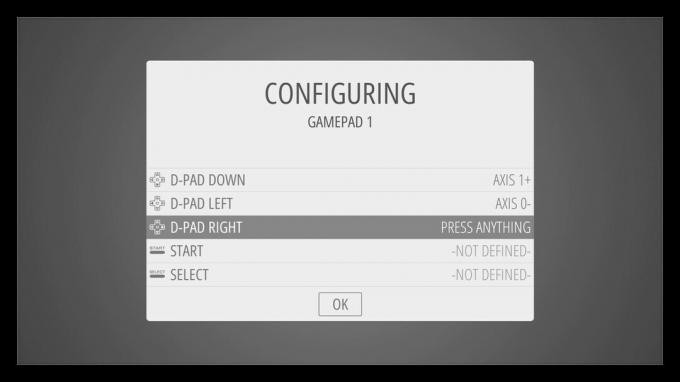 Allikas: Android Central
Allikas: Android Central
See on lihtne. Vajutage suvalist nuppu ja hoidke seda all, kuni näete konfiguratsioonimenüüd. Järgige viipasid ja vajutage nuppu, mida käskige loendist läbi suruda. Kui jõuate nupuni, mida teie kontrolleril pole, vajutage lihtsalt vahele jätmiseks nuppu ja hoidke seda all. Kui olete talle öelnud, millised nupud on, käivitub see RetroPie töölauale ja saate navigeerimiseks kasutada oma kontrollerit ning tegevuste nuppu (NES-i kontrolleris A) asjade "klõpsamiseks".
Sel hetkel olete valmis. RetroPie on installitud ja saate ROM-faile käivitada erinevate saadaolevate emulaatorite kaudu, mis on peaaegu kõik need (siin on nimekiri). Kuid veel üks asi muudab selle kasutamise palju lihtsamaks.
Viimane asi
 Allikas: Android Central
Allikas: Android Central
- Vajutage RetroPie töölaual nuppu Alusta nuppu, kui te ei näe loendit, mida saate teha.
- Valige WiFi loendist ja sisestage oma WiFi-võrgu teave, kui see palub teid (kasutage kursori kasti saamiseks klaviatuuri klahvi Tab).
- Minge tagasi valikute lehele ja valige RetroPie seadistamine loendist.
- Valige Pakettide haldamine järgmisest loendist.
- Valige Katsepakettide haldamine järgmisest loendist.
Jõuate installitavate rakenduste loendini. Neid nimetatakse pakettideks, kuna RetroPie on Debiani Linuxi kasutajaliides ja see kasutab programmide lisamiseks või eemaldamiseks paketihaldurit. Paketti, mida otsime, nimetatakse RetroPie-Manageriks ja see on loendi kõige lõpus. Kui näete seda, jätkake ja valige see, seejärel valige Installige allikast ja las ta teeb oma asja. Selleks kulub vaid minut (tõsiselt, vaid minut või nii).
Kui installimine on lõpetatud, näete nüüd loendis ** konfiguratsiooni / valikuid **. Valige see, siis vali Lubage RetroPie-Manager käivitamisel nii et see käivitub iga kord, kui käivitate Raspberry Pi. Minge edasi ja taaskäivitage nüüd, vajutades nuppu Alusta juhtnupu avamiseks.
- Kui see on valmis, minge tagasi töölaua loendisse ja valige Kuva IP oma RetroPie IP-aadressi (see on number, mis tuvastab selle teie WiFi-võrgus) välja selgitamiseks. See on esimene asi, mida näete avanevas infokastis. Lase käia ja pane need numbrid kirja. Seal on neli numbrikomplekti, umbes 192.168.8.26.
- Minge tagasi arvutisse, mida kasutasite operatsioonisüsteemi välgatamiseks, ja avage veebibrauser. Ärge unustage oma klaviatuuri!
- Sisestage brauseris neli numbrikomplekti, millele järgneb koolon ja number 8000. See näeb välja selline: 192.168.8.26:8000. Vajutage sisestusklahvi ja olge valmis millekski väga lahedaks.
 Allikas: Android Central
Allikas: Android Central
RetroPie Manager töötab teie Raspberry Pi-s, kuid seda juhitakse teie WiFi-võrgu mis tahes arvuti veebibrauseri kaudu. See võib näidata teile näiteks seda, kui palju vaba ruumi teil on või milline on teie Raspberry Pi protsessorite kella kiirus või isegi temperatuur. Jätkake ja vaadake kõiki võimalusi. Mis meid huvitab, on BIOS-i haldamine ja ROM-i haldamine. Nende abil saate installida ROM-i või uue emulaatori veebibrauseri kaudu otse oma Raspberry Pi-sse!
Klõpsake nuppu Halda ROM-faile ja valige, millist tüüpi faili installite. Seejärel lohistage ROM-fail otse aknasse ja see teeb ülejäänud ise. RetroPie liidese abil nende allalaadimiseks pole vaja SD-kaarti välja tõmmata ja faile õigesse kausta kopeerida ega käsurealt teksti sisestada. Proovimiseks lohistage ROM üle.
 Allikas: Android Central
Allikas: Android Central
Kui see on tehtud, sulgege lihtsalt brauseriaken. Tagasi oma Raspberry Pi juurde peate taaskäivitama. Tehke seda läbi kontrollakna täpselt nii, nagu tegite paar sammu tagasi. Nii panete asjad alati ohutult kinni. Kui see varundatakse, näete programmi Emulation Station töötamist ja emulaator, mille jaoks ROMi üles laadisite, on nüüd loendi algus. Kui lisate teistele emulaatoritele rohkem ROM-e, suureneb loend. See on dünaamiline ja näitab ainult neid emulaatoreid, mille jaoks teil on ROM-faile. Tead, mida teha, vali see ja klõpsa.
 Allikas: Android Central
Allikas: Android Central
Valige just üleslaaditud ROM ja klõpsake seda, seejärel nautige hunnikut vana kooli!
Võime teenida komisjonitasu ostude eest, kasutades meie linke. Lisateave.

Mängige oma lemmikmänge Raspberry Pi ühe parima kontrolleriga.
Ilma kontrollerita ei saa Mario Karti mängida. Ja peate tõesti mängima Mario Karti, eks? Nii oleme leidnud mõned parimad kontrollerid, mida saate kasutada oma lemmik retro-mängude mängimiseks Raspberry Pi-l.

Tagage nende toiteallikate abil oma Raspberry Pi jaoks õige toiteallikas.
Õige toiteallika korral saab teie Pi õige koguse puhtaid täisväärtuslikke elektrone, et saaksite teha kõiki lahedaid asju. Kuid peate veenduma, et saate endale sobiva toiteallika Raspberry Pi põhjal.

Need on SD-kaardid, mida soovite oma Raspberry Pi 3 B + jaoks.
Raspberry Pi 3 B + ei vaja tohutut salvestusruumi ja te ei pea tohutule salvestusruumile rohkem raha kulutama. Siin on Raspberry Pi 3 B + jaoks parimad SD-kaardid!
